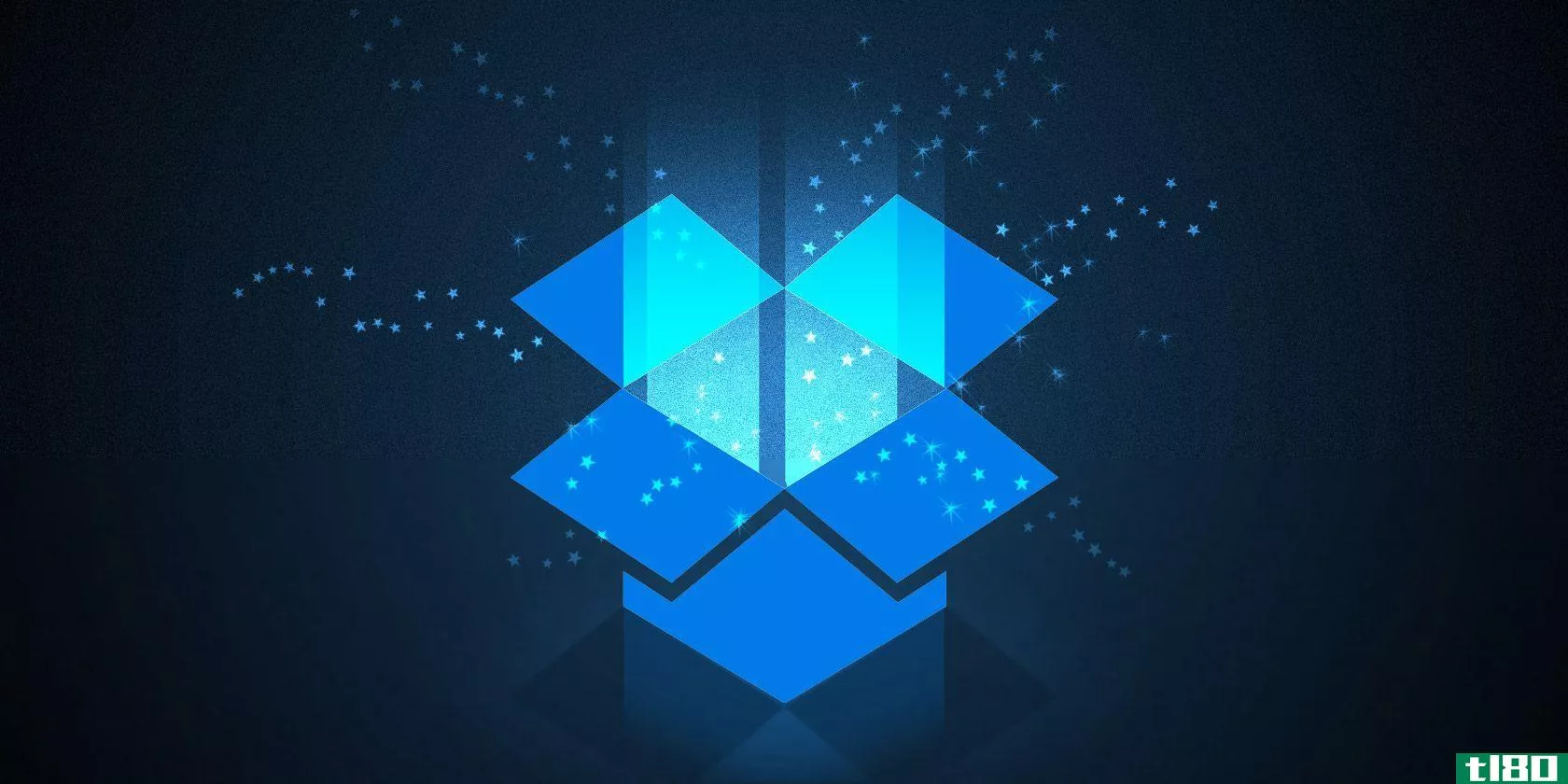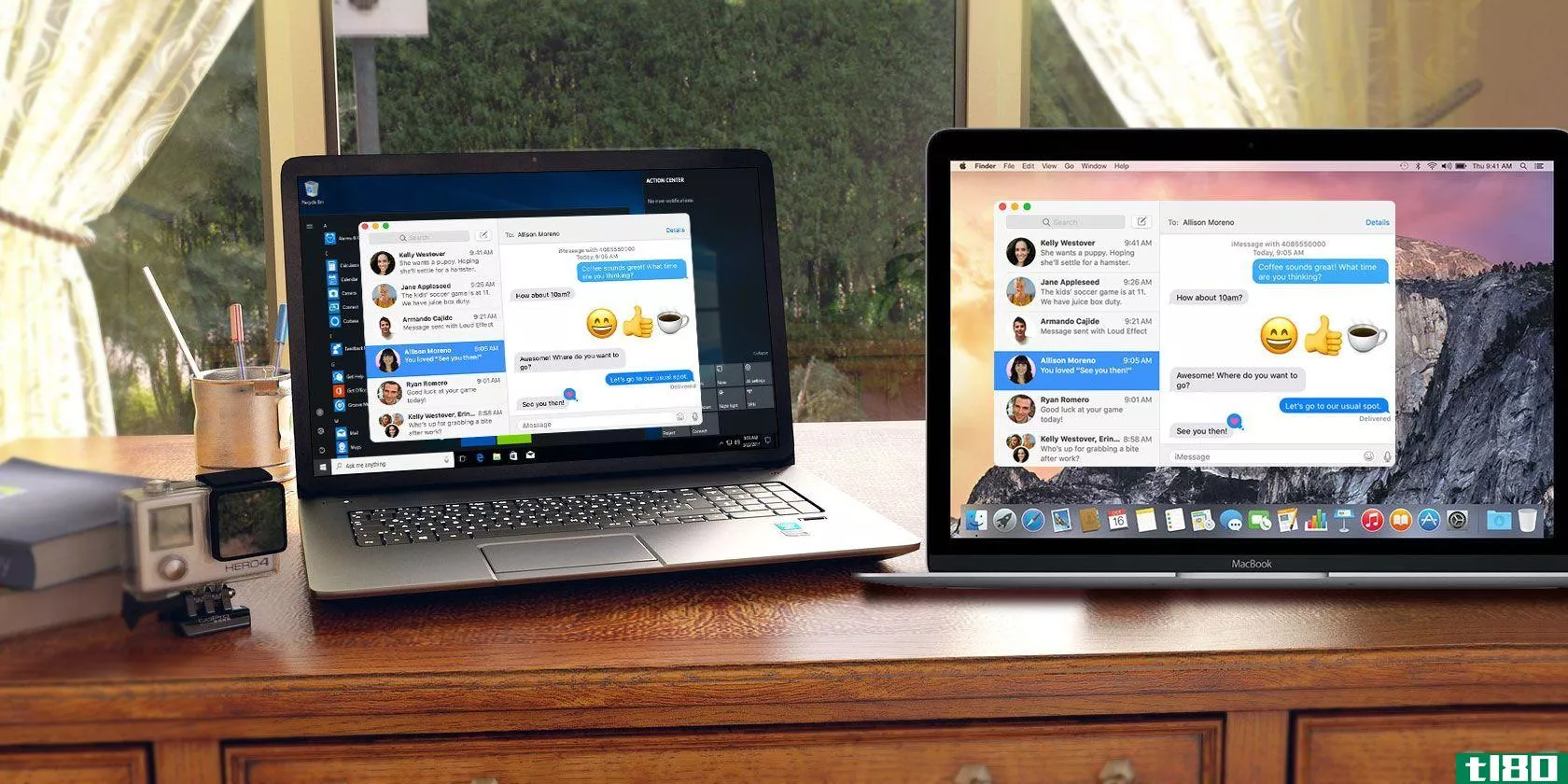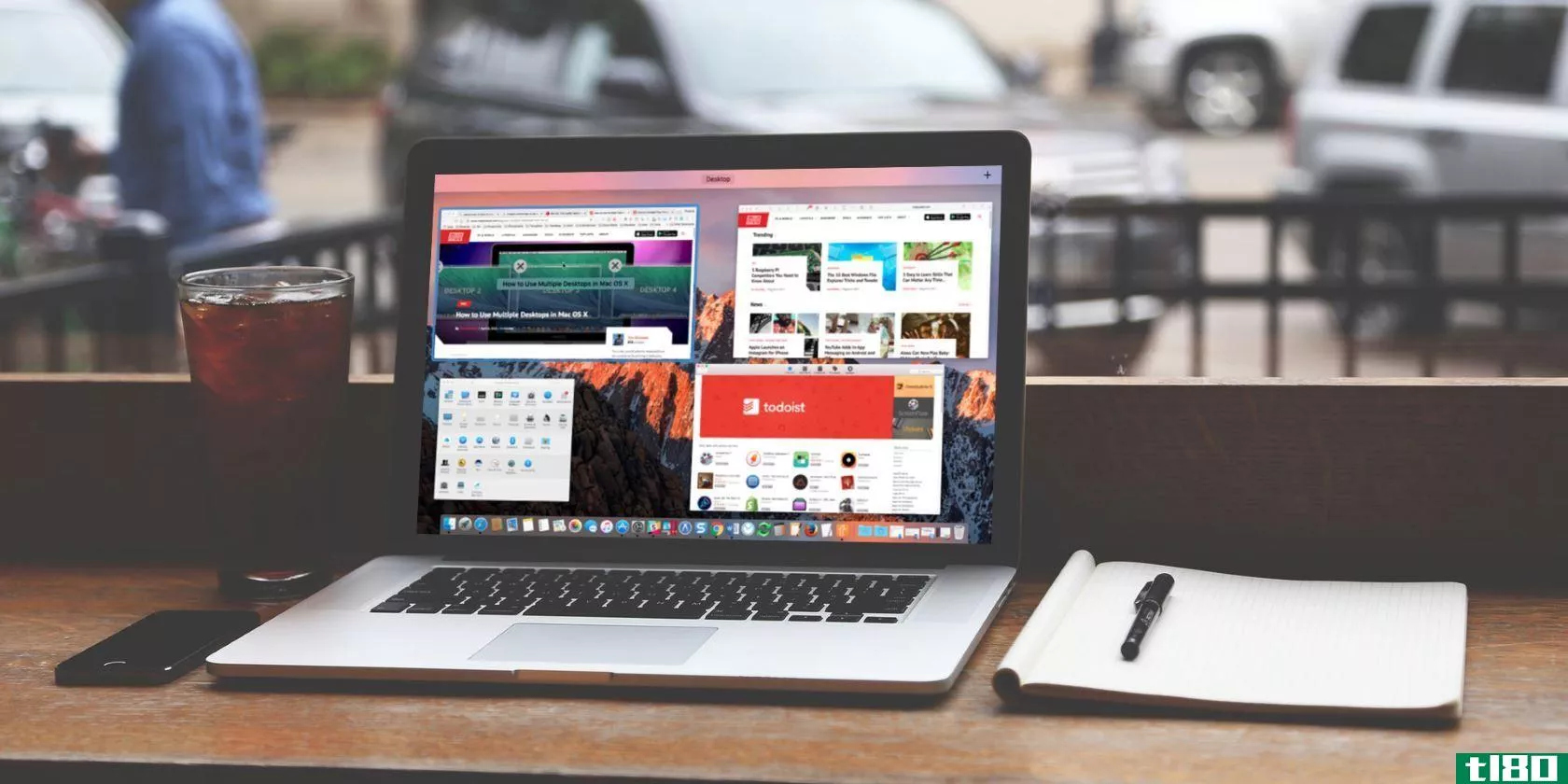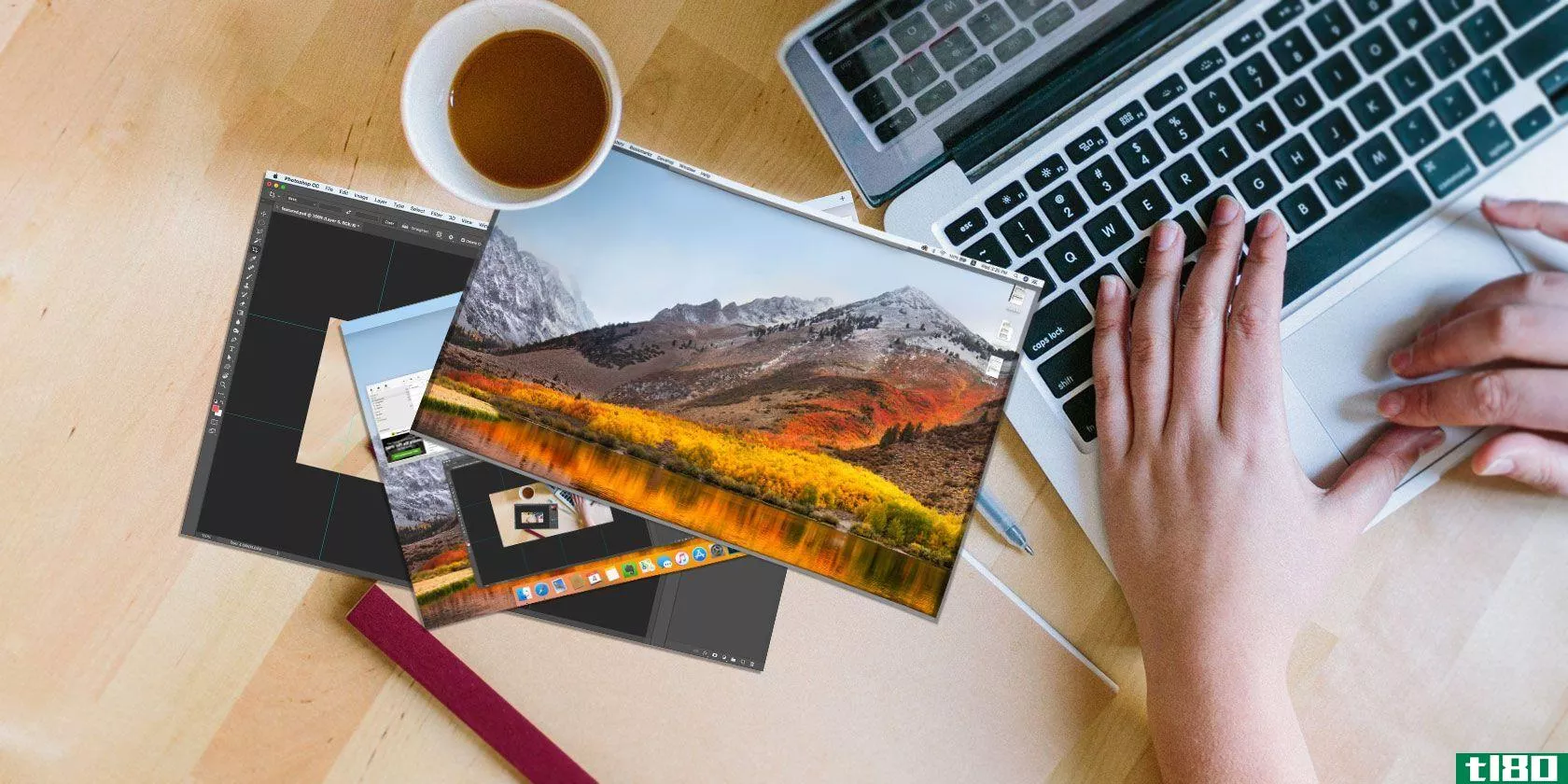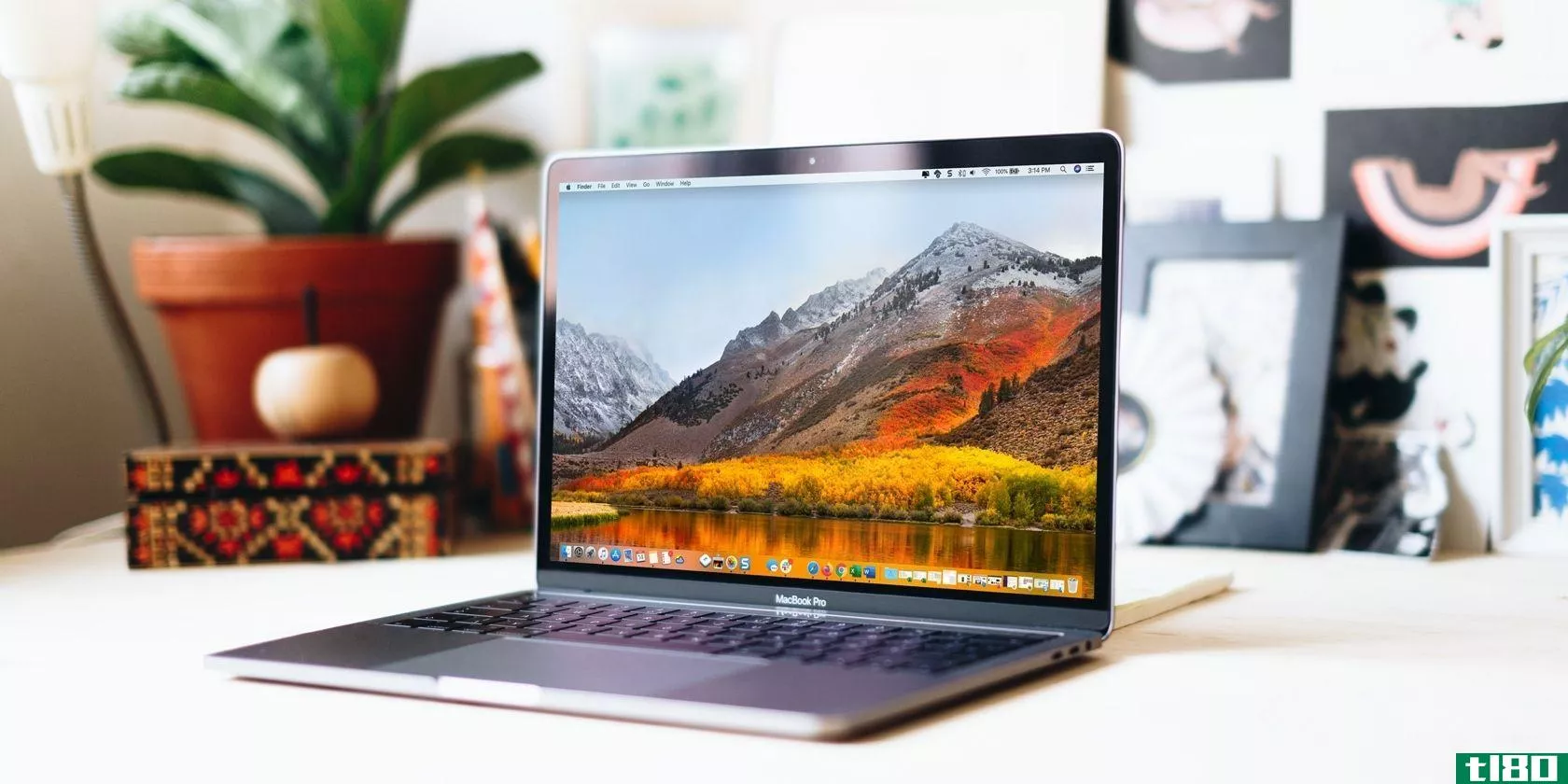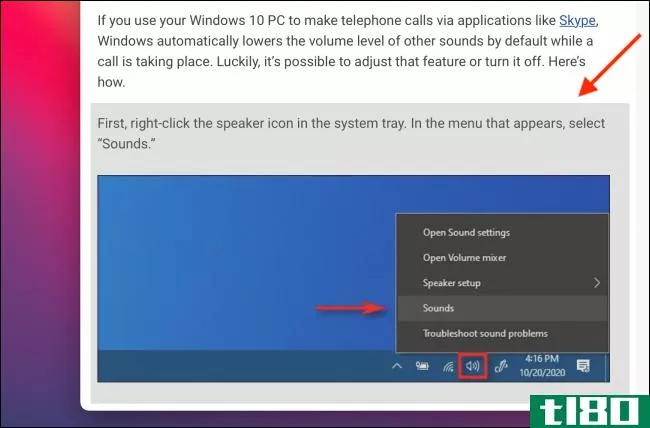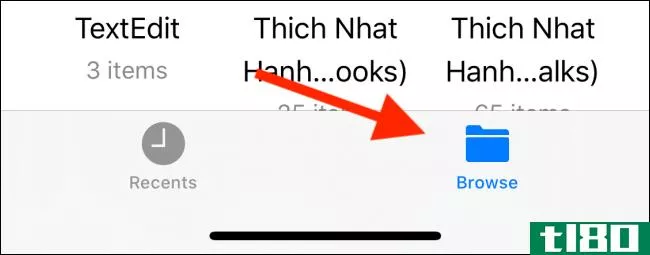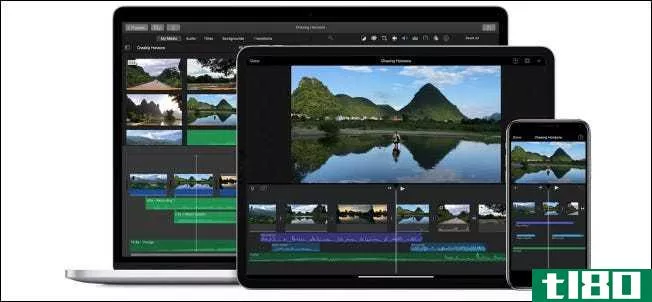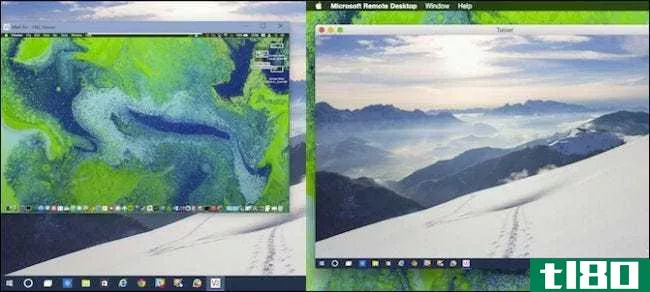如何与其他mac共享mac的屏幕
因为Mac有内置的屏幕共享,所以您可以通过集成的VNC服务器在本地网络上与另一台Mac共享您的屏幕,或者通过iMessage在internet上共享您的屏幕。第三方应用程序,比如TeamViewer,也可以在macOS和Windows上运行。
哪种选择适合你?
您可以选择三个选项来成功共享您的屏幕、查看其他人的屏幕或控制远程Mac。
macOS上的内置屏幕共享功能非常适合通过本地网络与其他Mac共享您的屏幕。您还可以使用此方法完全控制远程Mac,尽管它在internet上本机不起作用。
如果你想通过互联网与其他Mac电脑上的人共享你的屏幕,请尝试使用iMessage。它同时启动FaceTime呼叫,因此您也可以与另一端的人通话。您可以共享屏幕、放弃控制或邀请另一方控制您的Mac。如果你知道对方的苹果ID,你也可以通过屏幕分享应用程序直接连接。
最后,像TeamViewer这样的第三方应用程序在macOS上运行得很好,而且它们还有针对Windows、Linux和移动平台的客户端。您可以使用TeamViewer通过internet远程连接两台具有几乎任何操作系统和硬件组合的机器。如果您想与非苹果电脑共享屏幕,这是您的选择。
在本地与其他mac共享您的屏幕
您可能有各种各样的原因需要连接到本地网络上的Mac。以下只是几个例子:
- 你有一个Mac作为一个很难访问的服务器。
- 你在楼下的沙发上,需要仔细检查一下楼上工作机器上的东西。
- 你承担起了为整个家庭提供技术支持的角色,你想让自己的生活更轻松。
- 你经营一家小企业,但你的本地网络实际上并没有那么小。
Advertisement
如果您想通过本地网络与另一台Mac共享您的Mac屏幕,这很简单,只需一秒钟即可完成设置。一旦您将Mac配置为允许通过本地网络共享屏幕,您就可以在Mac通电时连接到它。
为远程访问配置mac
按照以下步骤设置Mac:
- 转到系统首选项>共享。
- 在左边的框中,查找“屏幕共享”,然后选中旁边的复选框。
- 记下计算机的名称、主机名(如MacBookPro.local)和VNC地址(如。,vnc://10.0.0.5).
- 您还可以单击“计算机设置”,启用这两个设置,然后设置安全密码。
请记住,如果启用远程管理,则无法启用屏幕共享。您可以保持启用远程管理(并进行类似配置),因为访问Mac的指令是相同的。

在“计算机设置”下,您可能需要启用以下选项:
- 任何人都可以请求控制屏幕的权限:这意味着连接的人不需要键入您的Mac用户名和密码来控制计算机。他或她可以简单地请求控制,然后您可以手动授予它。
- VNC浏览器可以用密码控制屏幕:如果你启用了这个功能,任何人都可以通过一个标准的VNC浏览器(比如TigerVNC)连接到你的Mac。但是,他或她必须知道VNC地址(例如。,vnc://10.0.0.5)连接。

您可以更改谁有权访问屏幕共享,但为了简单起见,我们建议您将此设置保留为“所有用户”。只要您在“计算机设置”下为VNC控件设置密码,您的计算机就应该受到保护。
访问共享屏幕
您现在可以从本地网络上的另一个访问您的Mac。有几种方法可以做到这一点:
- 启动Finder,向下滚动侧边栏,直到看到“位置”(如有必要,单击“显示”)。查找要访问的计算机(可能需要单击“网络”才能看到它)。单击(或双击)计算机,单击“共享屏幕”,然后等待它连接。
- 启动Finder,然后单击菜单栏中的Go>Connect to Server。键入前面提到的VNC地址或主机名,然后单击连接。

Advertisement
如果两台mac上都登录了相同的Apple ID(也就是说,它们都是你的),共享会话将立即开始,而不会出现提示。如果您连接到一台没有使用Apple ID登录的计算机(即,它属于其他家庭成员或同事),则必须使用有效的用户名和密码登录到该计算机。
苹果的屏幕共享功能使用了一个内置的VNC服务器,这意味着你也可以使用任何VNC浏览器应用程序从非苹果设备连接并控制你的Mac。确保您启用了“VNC查看器可以用密码控制屏幕”选项,在“计算机设置”中设置密码,然后使用TigerVNC之类的应用程序进行连接。
因为你在本地共享你的屏幕,你应该享受一个相对平稳的表现。屏幕分辨率应该足够高,你可以看到你在做什么。
可以(如果您打开端口5900)通过互联网上的VNC连接到远程计算机,但这是一个坏主意。当你打开Mac的VNC端口接入互联网时,你只是自找麻烦。有更安全、更直接的方法可以远程访问您的计算机。
通过imessage在internet上共享您的屏幕
得益于iMessage和Apple的Messages应用程序,你可以很容易地与其他拥有Mac、iPad或iPhone的用户共享你的屏幕。请按照以下步骤进行操作:
- 开始与你想与之共享屏幕的人聊天。
- 单击聊天窗口右上角的“详细信息”。
- 在显示的覆盖图中,单击人员姓名旁边的屏幕共享按钮(看起来像两个重叠的矩形)。
- 单击“邀请共享我的屏幕”共享您的屏幕,或单击“请求共享屏幕”查看其他人的屏幕。

在对方接受您的请求后,FaceTime音频呼叫开始。要允许另一方控制您的Mac,请单击菜单栏中的屏幕共享按钮,然后单击“允许[联系人]控制我的屏幕”
Advertisement
请注意,除非你绝对信任别人,否则千万不要让别人控制你的Mac。要在任何时候撤消控制,请单击屏幕共享按钮并禁用该选项。
在互联网上分享你的屏幕(或者请求访问别人的屏幕)可以考验你的耐心。如果双方都有快速的互联网连接,这应该是一个平稳的过程。不过,如果混音中有不好的连接,感觉就像幻灯片放映。
通过屏幕共享直接连接到另一台mac
要启动Mac内置的屏幕共享应用程序,请按Command+Space打开Spotlight search,键入“屏幕共享”,然后按Enter。
系统将要求您键入主机名(如VNC或本地Mac连接)或Apple ID。如果您知道要连接到其计算机的用户的Apple ID(反之亦然),则可以直接连接。

在框中键入对方的Apple ID,然后按Enter键。苹果根据Mac使用的最后一个已知IP地址计算出其余的地址。iMessage是一个很好的回退方法,特别是它允许您实时谈论这个问题。
与windows pc或其他设备共享屏幕
如果你想和没有Mac的人分享你的屏幕怎么办?幸运的是,通过第三方远程桌面工具实现这一点非常简单。有很多可用的,但我们推荐TeamViewer。它是免费的个人使用,易于使用,可用于大多数平台,你不必注册使用它。
Advertisement
首先,下载TeamViewer远程访问并将其安装到您要控制的机器和您要连接的机器上。系统提示时,授予TeamViewer在“设置”下控制Mac的权限>;安全和;隐私>;隐私>;可访问性。

启动TeamViewer时,您会看到一个唯一的标识号和密码。您可以使用这些凭据从Windows或Linux计算机,甚至移动设备(如iPhone)连接、查看和控制Mac,只要它与TeamViewer应用程序配对即可。
如果要无人参与连接到远程计算机,则必须注册TeamViewer,然后按照应用程序中的说明设置无人参与访问。之后,应用程序会列出所有共享的计算机,您只需单击即可连接。
屏幕共享变得很容易
当您需要帮助解决计算机问题时,共享屏幕是很有帮助的。如果您还可以远程访问家中的其他mac,那么您可以从一个设备控制一切。
如果您设置了远程访问软件(如TeamViewer),您就可以访问您的工作PC,即使您身处世界的另一端。
如果你有一台你想用同样的方法安装的Windows电脑,微软也有一套Windows专用的工具来共享屏幕和控制远程电脑。
- 发表于 2021-07-15 11:59
- 阅读 ( 127 )
- 分类:互联网
你可能感兴趣的文章
如何在mac上自动保存并上传截图到dropbox
...您可以使Dropbox自动上载您拍摄的任何屏幕截图。下面是如何在Mac上做到这一点。 ...
- 发布于 2021-03-12 05:28
- 阅读 ( 198 )
如何在windows或linux上使用imessage和其他mac应用程序
...indows与另一台Mac共享您的Mac屏幕,但今天我们将向您展示如何从Windows或Linux访问您的Mac,这样您就可以在PC上使用iMessage和应用程序,如Notes和Contacts。 ...
- 发布于 2021-03-13 01:38
- 阅读 ( 216 )
如何在没有额外硬件的情况下最大化mac屏幕的不动产
... 今天我们来看看如何在不需要额外购买显示器的情况下最大限度地提高Mac电脑的屏幕空间。 ...
- 发布于 2021-03-13 07:28
- 阅读 ( 268 )
如何在mac和windows之间轻松共享文件
... 下面我们将解释如何将文件从Mac传输到Windows,以及如何将文件从PC传输到Mac。 ...
- 发布于 2021-03-18 03:08
- 阅读 ( 556 )
如何快速将mac屏幕截图复制到剪贴板
...on your iPhone or your iPad (taking AirDrop out of the equation). 相关:如何在Mac上截图 在截图时,只需按住控制键。例如,如果您正在拍摄Mac屏幕的某个部分的屏幕截图,请首先使用Command+Shift+4键盘组合进入屏幕截图模式。 然后,按住Cntl...
- 发布于 2021-03-31 12:55
- 阅读 ( 235 )